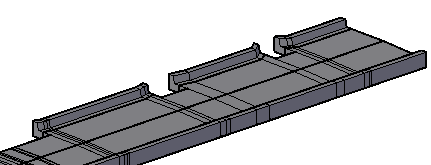Определение целевых параметров отметки, смещения и поверхности для данного элемента конструкции.
Для создания целевого параметра нажмите кнопку Create Input Parameter (Создать входной параметр).
Определите параметр с помощью таблицы:
| Name (Имя) | Установка имени для целевого параметра. Имя не должно начинаться с цифры и не должно содержать пробелов и специальных символов. |
| Type (Тип) | Задание целевого параметра:
|
| Preview Value (Значение для предварительного просмотра) | Определяет место отображения целевого параметра на панели Preview (Предварительный просмотр) относительно исходной точки. |
| Display Name (Выводимое имя) | Имя параметра для отображения на палитре свойств AutoCAD Civil 3D. Выводимое имя не должно начинаться с цифры. |
| Enabled In Preview (включено в предварительном просмотре) | Указывает, что целевой параметр включен в окне предварительного просмотра. Снимите флажок, чтобы проверить, как элемент конструкции будет реагировать на отсутствие определенной цели. Прим.: Задайте для панели предварительного просмотра режим дорожного полотна для просмотра результата.
Прим.: Данный метод можно использовать для тестирования элементов конструкции, которым присвоена функция IsValid. При снятии этого флажка вы увидите как элемент конструкции поведет себя в случае, если цель не будет найдена.
|
Пример
Чтобы увидеть пример элемента конструкции, использующий функцию IsValid с целевым объектом, откройте следующий образец файла PKT:
IsValid_Example.pkt
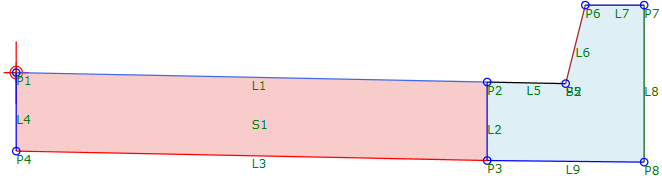
В этом примере показаны полоса движения, бордюр и водосборный лоток. Бордюр и водосборный лоток определяются в последовательности с именем "Бордюр". Элемент конструкции определяется так, чтобы последовательность "Бордюр" применялась только в том случае, если обнаружен целевой объект.
Этот элемент конструкции имеет решение, определенное для него с условием OffsetTarget.IsValid. Если целевой объект обнаружен, применяется последовательность "Бордюр". Если целевой объект не обнаружен, последовательность "Бордюр" не применяется, и полоса движения рисуется на основе ширины, заданной в элементе конструкции (это значение дельта X, определенное для P2). Для ширины полосы движения также определяется входной параметр, поэтому ширину полосы можно изменить при использовании элемента конструкции в AutoCAD Civil 3D.
Для элемента конструкции также имеется параметр OffsetTarget, определенный на вкладке "Целевые параметры". Если для панели предварительного просмотра задан режим дорожного полотна, то можно просмотреть, как элемент конструкции будет реагировать, если целевой объект обнаружен путем установки флажка Enabled In Preview (включено в предварительном просмотре), как показано на следующем рисунке.
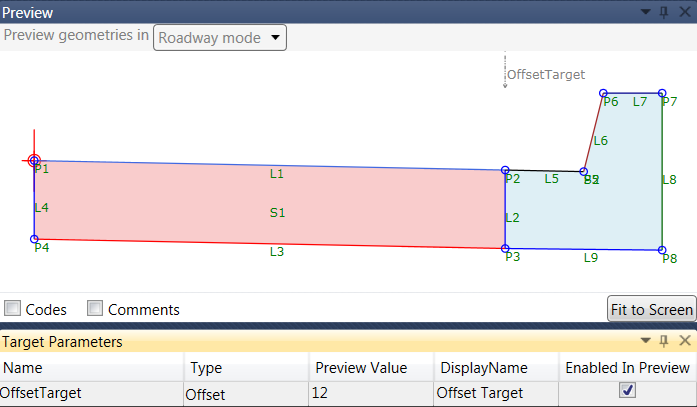
Можно снять флажок Enabled In Preview (включено в предварительном просмотре), чтобы увидеть, как элемент конструкции будет реагировать, если целевой объект не обнаружен, как показано на следующем рисунке. В этом случае ширина полосы движения изменяется, чтобы использовать ширину, определенную в элементе конструкции.
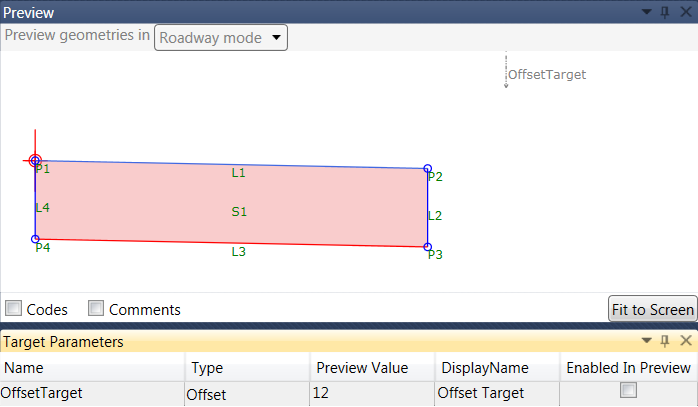
На следующем рисунке показана часть коридора, которая была создана с этим элементом конструкции в AutoCAD Civil 3D. Линии синего цвета представляют целевые объекты. Если целевой объект не обнаружен, часть элемента конструкции с бордюром и водосборным лотком не применяется.
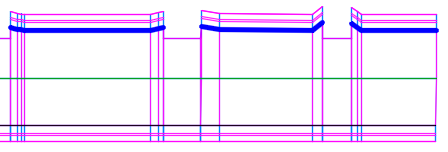
На следующей иллюстрации показан 3D вид части коридора после использования команды "Извлечь тела из коридоров" в AutoCAD Civil 3D.